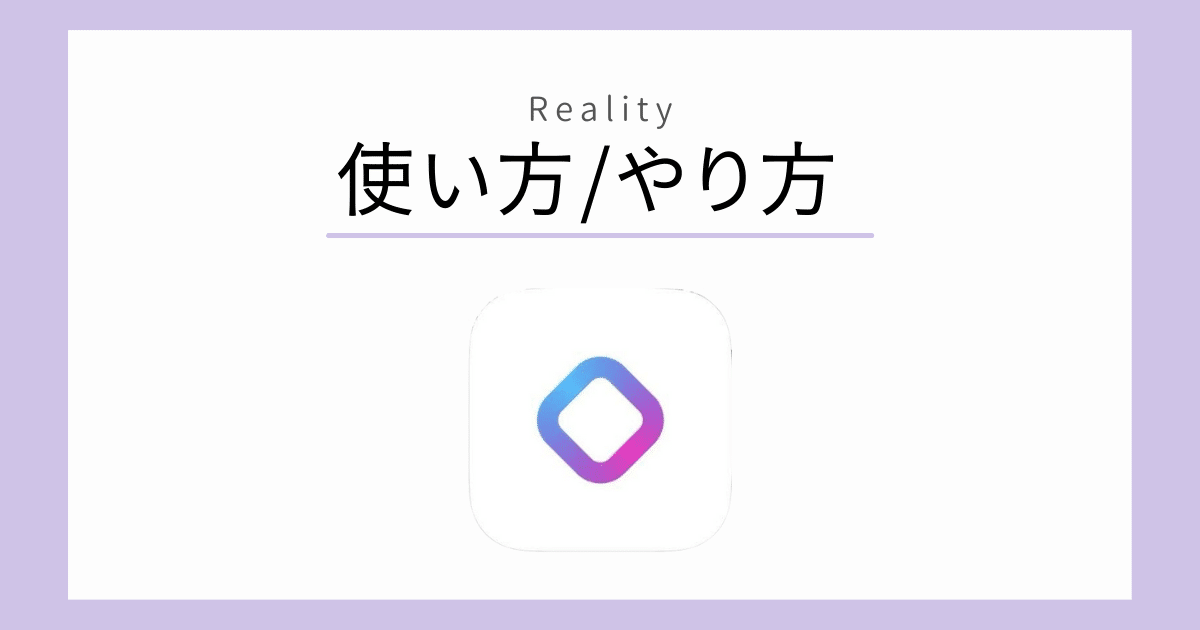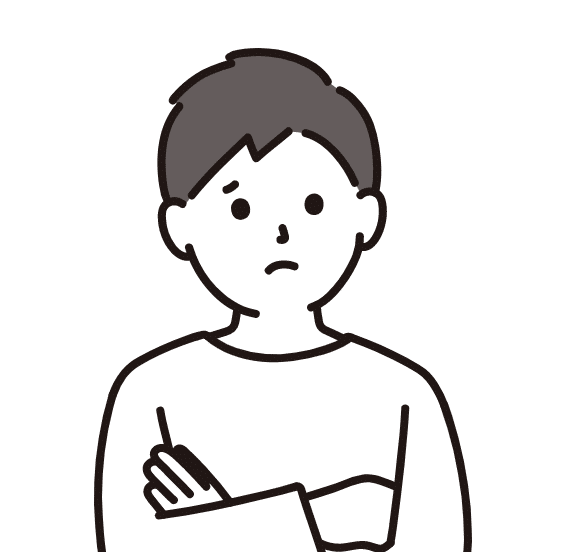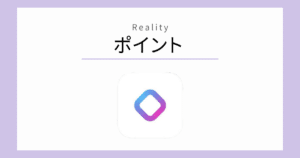スマホ1台あればVライバーとして活動できる、それが「REALITY(リアリティ)」の魅力です。多くの人がVライバーの初期投資が高いと感じていますが、このアプリでは無料で自分だけのアバターを作成できるのが特徴です。
つまり、REALITYでは自分の顔を写すことなく、3Dアダプター自作したキャラで配信できます。しかし、IREALITYを使用する上でいくつかの注意しないといけないこともあります。
そこで本記事では、設定の仕方や使い方、ホーム画面の見方などについて解説していきます。
REALITY(リアリティ)の初期設定
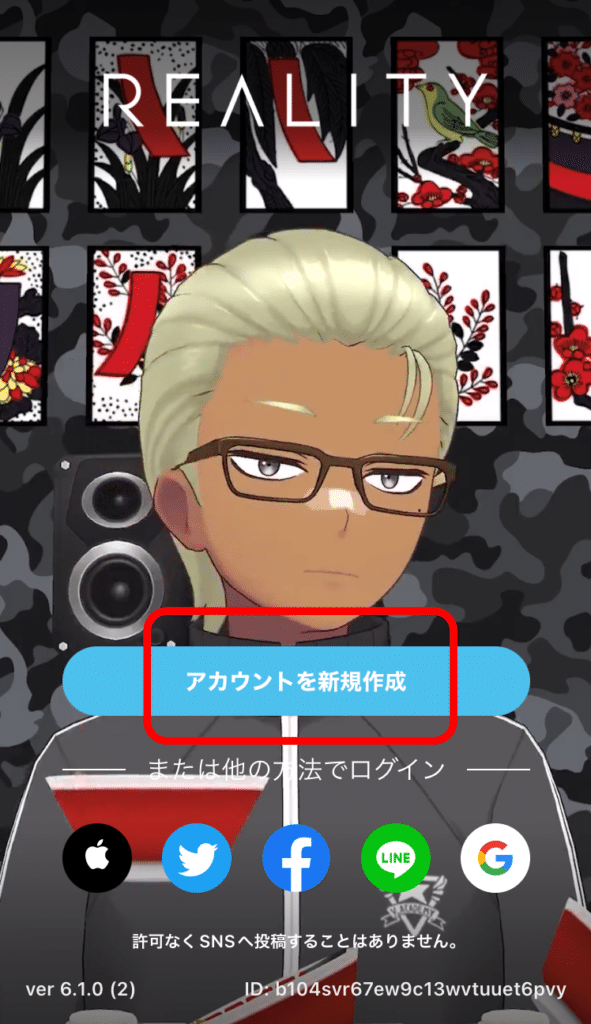
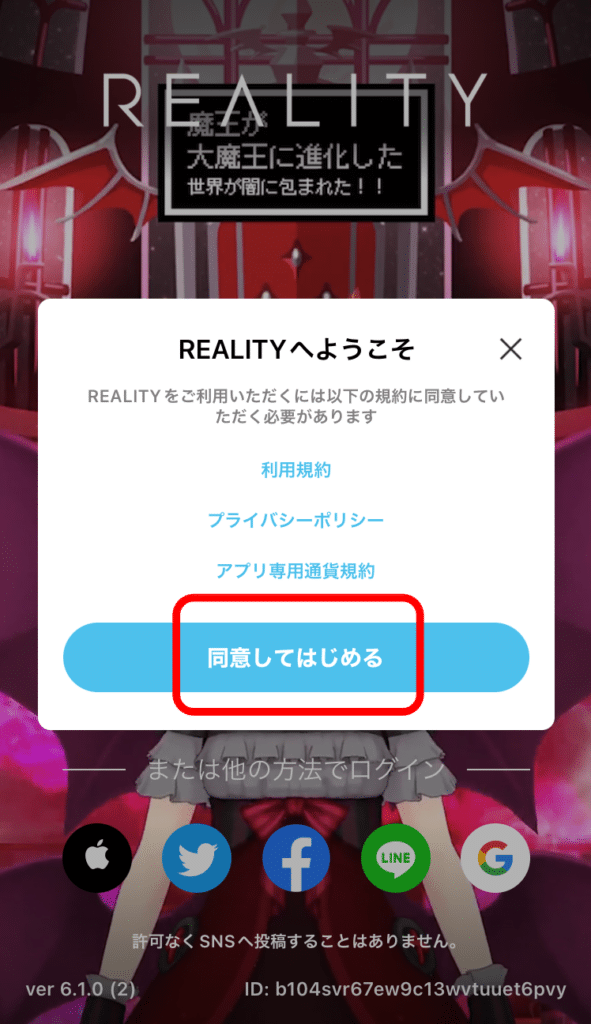
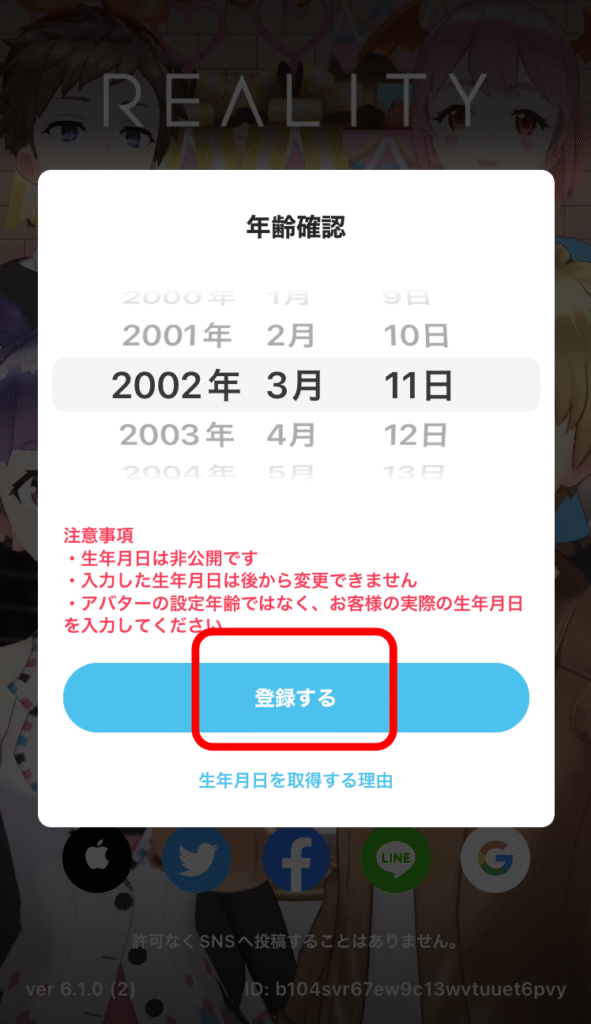
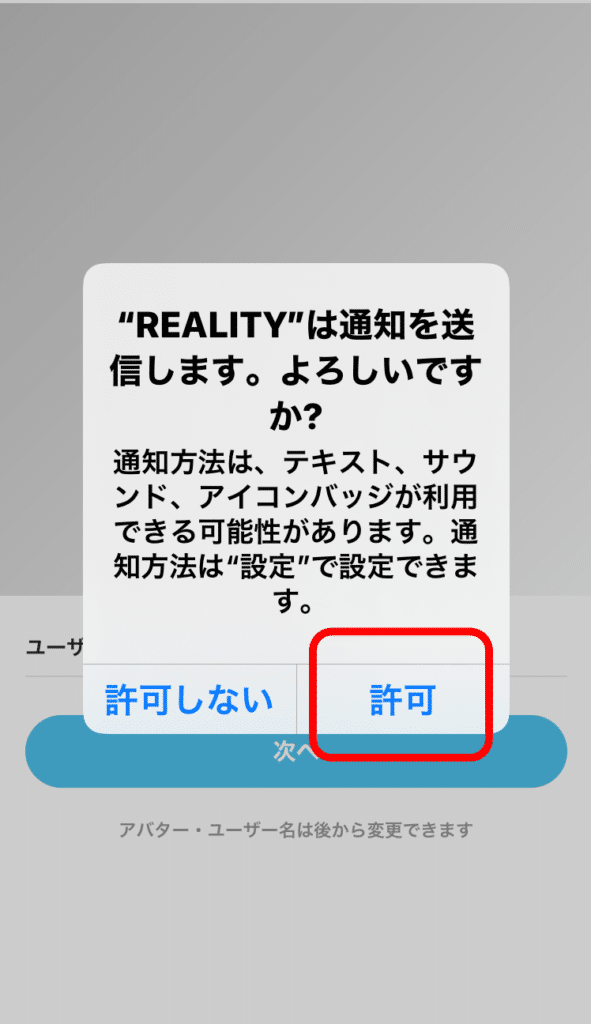
アカウントを新規作成したい場合、生年月日を記入します。別の方法でログインをしたい場合、下記5つからログインすることが可能です。
- AppleID
- LINE
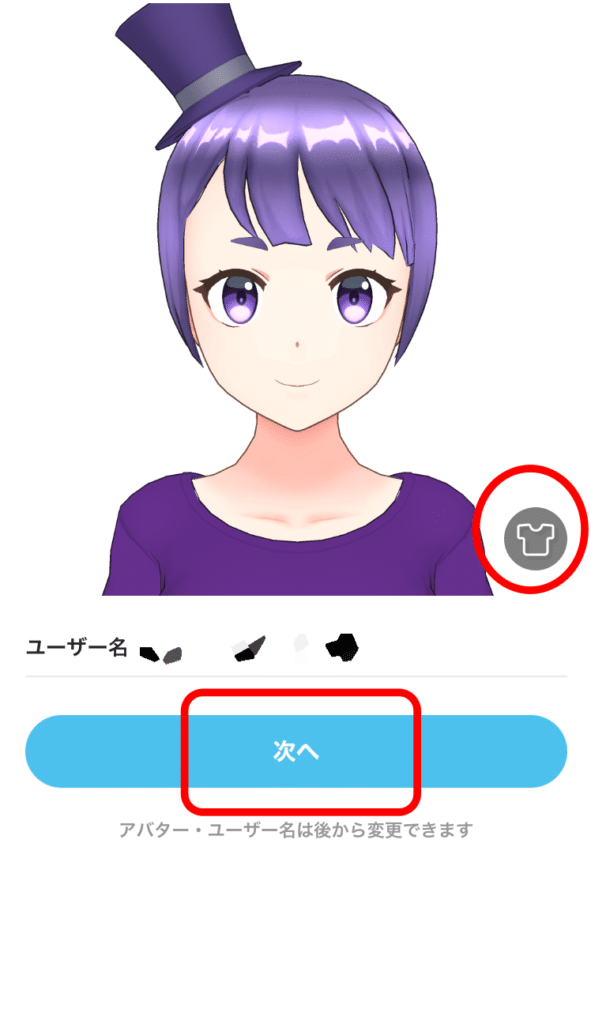

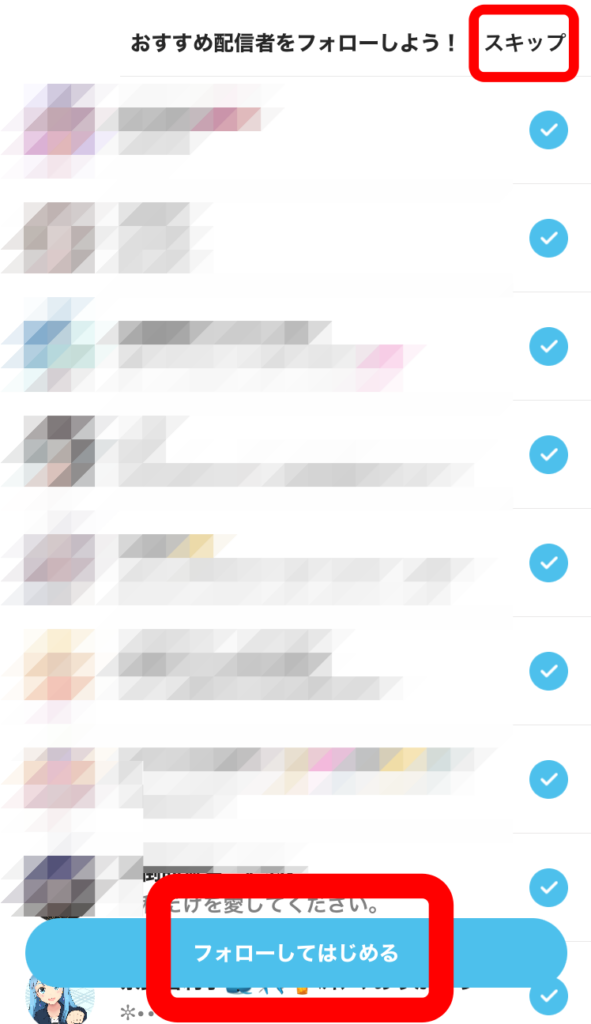
生年月日を記入後、自分自身の3Dアダプターを制作します。髪の色や目の形、色など様々なところをオリジナルで変更できます。アダプター制作が終了後、いよいよREALITYの始まりです。
最後にTwitterと連携するかどうか、人気ユーザーをフォローするかどうかを設定すると始まります。
視聴方法
アカウントを設定後、ホーム画面が表示されます。このホーム画面の上部に「おすすめ・注目など」のセクションがあり、ここから簡単に配信者を探すことができます。
興味を持った配信者を選ぶと、示されたような画面が開きます。この配信画面では、コメントの投稿やギフトの贈り物、スクリーンショットの取得など、多彩な機能を楽しむことができます。配信から退出したい場合は、右上の「V」マークをタップするだけで簡単にできます。
REALITYのホーム画面の使い方
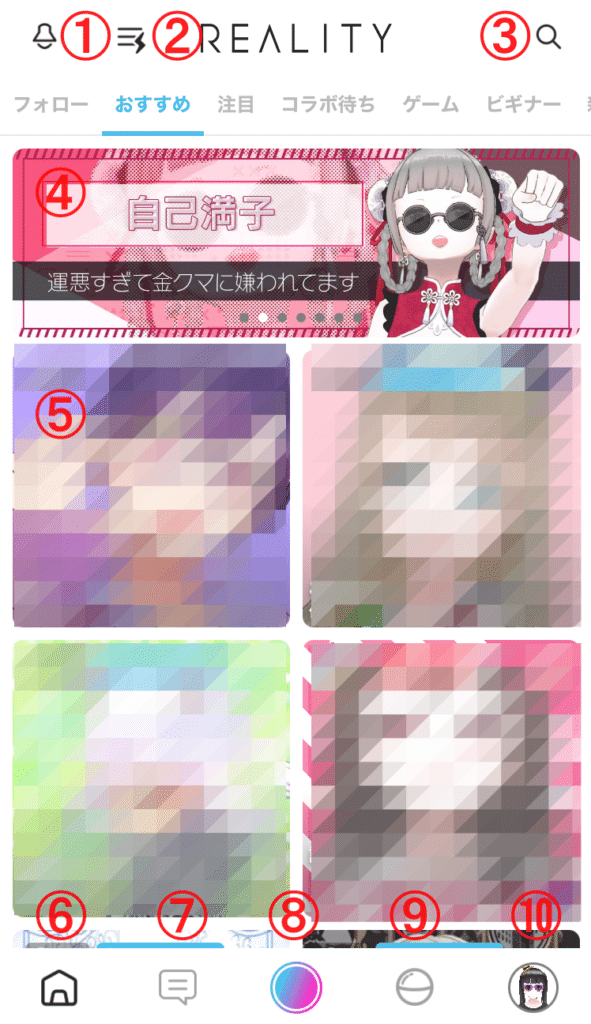
① 通知
アクティビティ、お知らせに分けて通知を知らせてくれます。各月間のイベント予告や不具合の知らせなど様々な通知を教えてくれます。
② イベント
開催中のイベントが表示されます。常に15~20個のイベントの種類があるため自分が入りたいというイベントを選択してください。また、開催予定の情報もたくさん知ることができます。
③ 検索
ユーザーや配信のキーワードを打ち込み、検索するところです。
Twitter、Facebookと連携したり、共有から友達を増やすことができます。
④ バナー
各種お知らせなどのバナー掲載枠です。
⑤ ライブ配信視聴
人気のライバーさんやおすすめのライバーさんなどの視聴をすることができます。初心者からベテランまで様々なライバーさんがリスナーを待っています。
⑥ ホーム画面
①~⑤、⑦~⑩のホーム画面です。REALITYアプリのホーム画面になっています。視聴したいときやお知らせ、情報など知りたい場合は、ここのページへ来てください。
⑦ チャット
友達(フォロワー)と1対1で会話をすることができます。おすすめやTwitterを利用し友達を増やしていき、チャットをして下さい。
⑧ ライブ配信
自分自身が配信したいときにタップするボタンになっています。
⑨ ガチャ
コインを使ってガチャをし、アイテムをゲットするページです。1回で500コイン、10回で5,000コインを使用します。
⑩ マイページ
プロフィール編集やコイン数、ポイント、ランキングなどの自分自身の情報を確認するページです。
REALITYの視聴画面の使い方
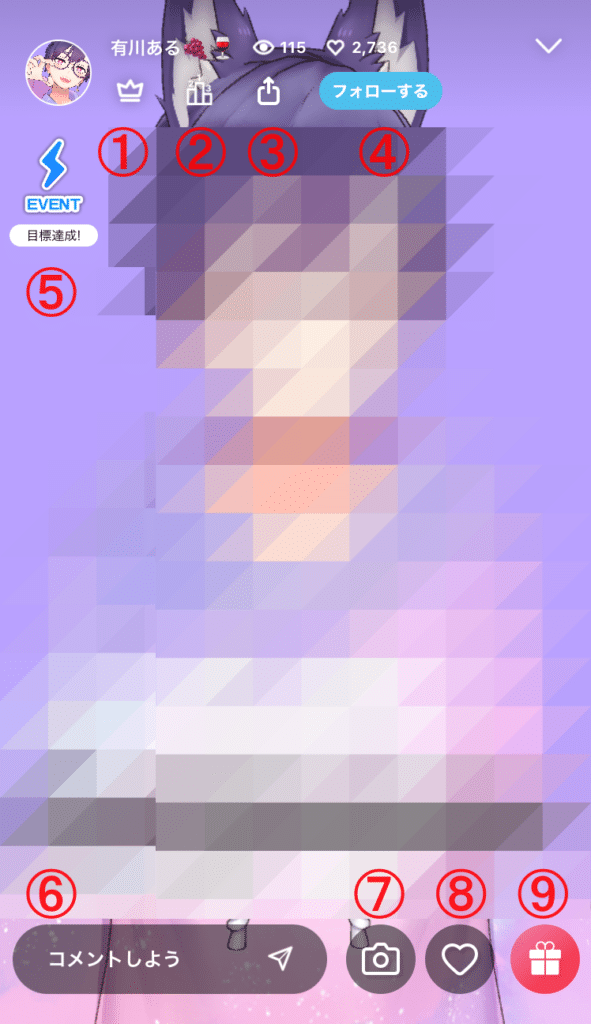
① 応援ランキング
リスナーの応援ランキングが分かります。今日/今週/今月のカテゴリーに分かれており、ギフトの送付数でランキングが決まります。
② ライバーランキング
ライバーのランキングが分かります。ギフトがどれだけリスナーよりいただいたのかでランキングが決まります。
③ リンクシェア
現在ライブ配信をしているライバーさんをシェアすることができます。
④ フォロー
この人を応援したいときや気に入った時、フォローをして応援してください。フォローをするとそのライバーが配信をしたときにすぐにわかるようになります。
⑤ イベント達成度
ライバーさんが参加しているイベントの達成度が分かります。
⑥ コメント
ライブをしているユーザーに対して直接メッセージを送ることができます。また、このメッセージはほかに見ているリスナーさんにも表示されます。
⑦スクリーンショット
ライバーさんの3Dアダプターを写真に収めることができます。
⑧ ハート
無料でスターを送信できます。タップした回数だけスターが送付されます。
⑨ ギフト
全274種類のギフトをライバーさんに応援として送付することができます。ギフトの種類に関してより知りたい方は下記記事をご覧ください。

REALITYの配信準備画面の使い方

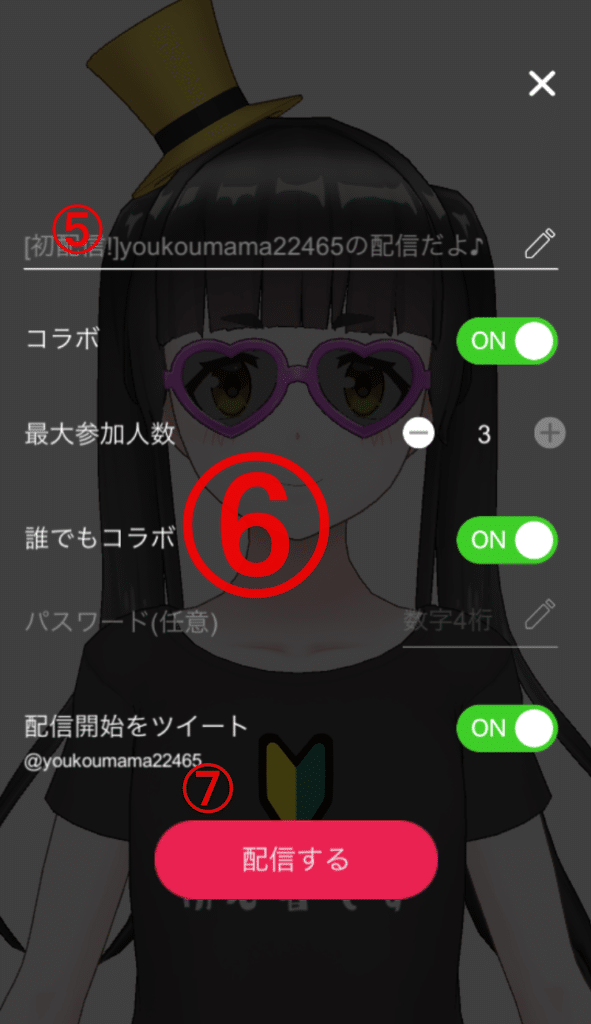
配信する上で必要な準備画面について解説します。
① ライブ開始
左側の詳細設定に移動します。
② ガチャ
コインを使ってガチャをし、アイテムをゲットするページです。1回で500コイン、10回で5,000コインを使用します。
③ アダプター設定
髪の色や目の形、色など様々なところをオリジナルで変更できます。
④ 背景写真
カメラを使用し、ライブ中の背景を撮影します。自分の好きな場所で撮影できます。
⑤ タイトル
①のLIVEを押した後、設定することになります。タイトルは、リスナーが来てもらえるような魅力的なタイトルをつけるといいでしょう。
⑥ 各種詳細設定
| 設定 | 回答 |
|---|---|
| コラボ | コラボをするかどうかON/OFFで設定してください。 |
| 最大参加人数 | コラボする場合、最大で何人と行うのかを設定してください。(最大3人まで) |
| 誰でもコラボ | 誰でもコラボするのか、身内でコラボするのか設定してください。 |
| パスワード | 身内でコラボする場合、パスワードを4桁で設定してください。 |
上記のような設定が可能なタブとなっています。
⑦ 配信ボタン
以上のことができれば、いよいよ配信が始まります。初投稿の場合、5分頑張れば報酬をGETすることができます。
REALITYの使い方に関するQ&A
男女比率はどれくらい?
公式的に情報発表されていません。
感覚値では1:1で同じくらいの認識です。
3Dアダプターの変更は可能?
初期設定で一度自分のアダプターが決まりますが、再度ライブ配信前に変更ができます。
またガチャを通じて、たくさんのアイテムをゲットすることができます。
REALITYの使い方まとめ
- 最初の設定でプロフィールを作り、視聴・配信が可能になる
- REALITYは自作の3Dアダプターとしてライブ配信ができるため顔なしで配信可能
- 他人のユーザーをコメントしたときに誹謗中傷になるような発言はしないようにすること
- スクリーンショットを行いライバーさんの配信を写真に収めることができる
- 他アプリと連携しない場合、ギフト送付をすることができない
REALITYの使い方はLIVEということでリアルタイムで投稿できるアプリです。顔を写さず交流を楽しめるため、多くの女性ユーザーに使われ始めています。